Ready 系统:win10 1909 64位企业版 软件版本:Adobe Photoshop cs6 ps填充不上颜色怎么办 ?当在ps上进行填充的操作时,总是填充不上颜色要怎么办呢?下面就一起来了解一下ps填充不上颜色的解决
系统:win10 1909 64位企业版
软件版本:Adobe Photoshop cs6
ps填充不上颜色怎么办?当在ps上进行填充的操作时,总是填充不上颜色要怎么办呢?下面就一起来了解一下ps填充不上颜色的解决方法。
可以使用钢笔工具进行区域框选再使用油漆桶进行填充。
1第一步打开ps,导入素材,点击左侧工具栏的钢笔工具
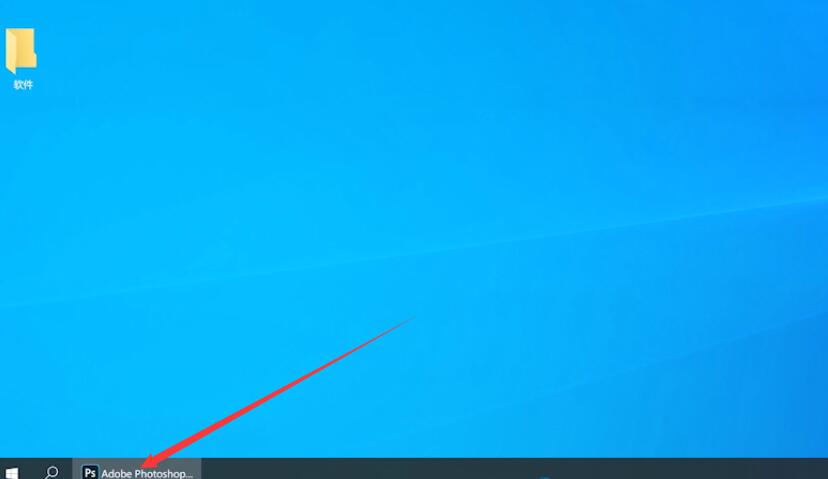
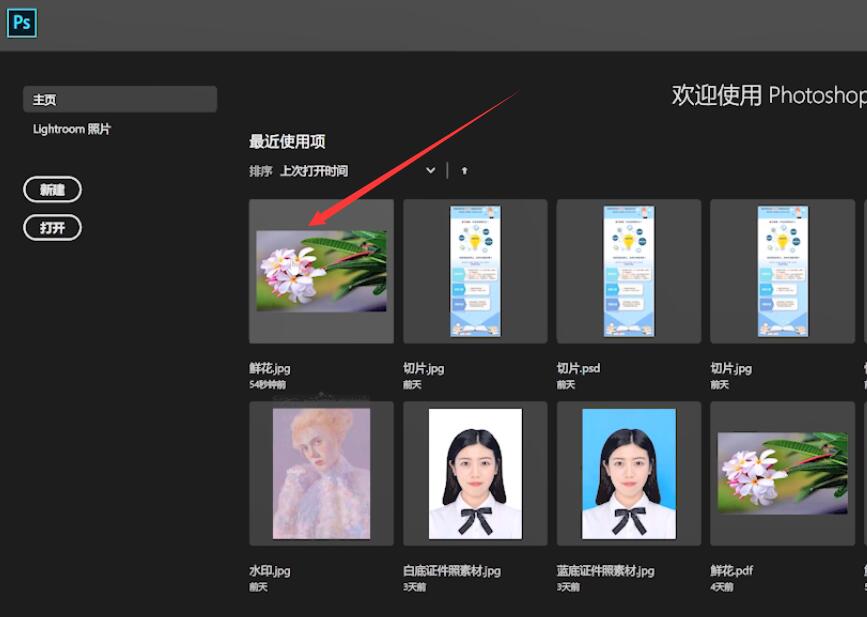

2第二步使用钢笔工具抠选出需要上色的区域,ctrl+回车键确定选区


3第三步接着点击左侧工具栏的油漆桶工具,再点击选区内任意位置,即可填充颜色


以上就是ps中填充不上颜色的内容,希望对各位有所帮助。
【本文来源:高防服务器 转载请保留连接】